Pernah nggak sih kamu ngalamin layar iPhone yang tiba-tiba nge-hang dan nggak bisa disentuh sama sekali? Kalau iya, pasti kamu bingung gimana cara matiin iPhone dalam kondisi kayak gitu. Karena biasanya, buat mematikan iPhone, kita butuh nyentuh layar buat geser tombol “slide to power off”.
Tapi tenang aja, ada kok beberapa trik yang bisa kamu coba buat matiin iPhone tanpa harus menyentuh layar sama sekali. Yuk simak caranya di bawah ini!
Cara Mematikan iPhone Tanpa Sentuh Layar
Kalau layar iPhone kamu nggak bisa dipakai, kamu bisa manfaatin tombol fisik yang ada di perangkat. Cara ini cocok banget buat kondisi darurat ketika layar benar-benar nggak bisa diakses.
1. Gunakan Tombol + AssistiveTouch
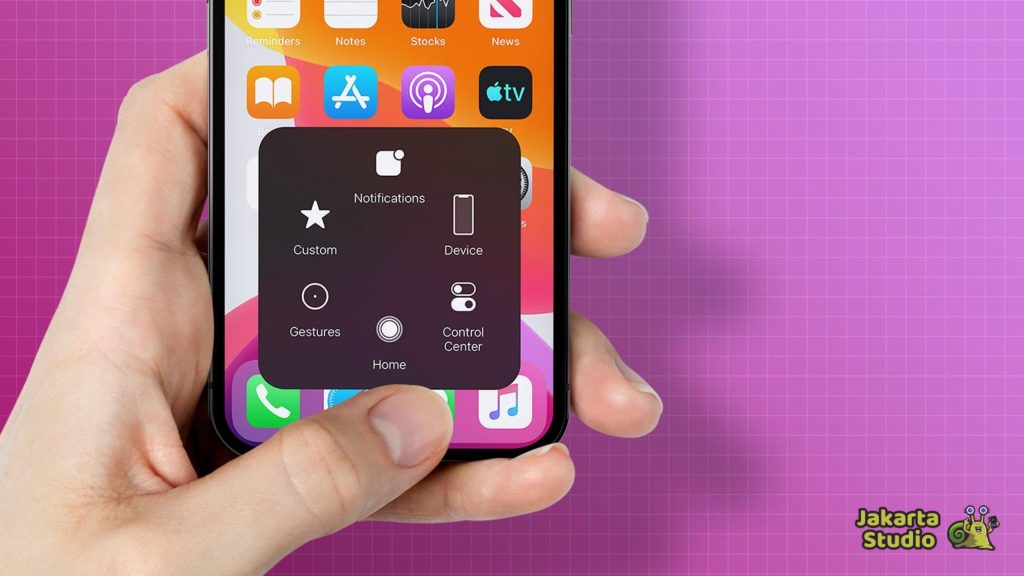
Salah satu trik yang cukup ampuh yaitu dengan mengaktifkan AssistiveTouch. Fitur ini sebenarnya dirancang buat bantu pengguna mengakses fungsi iPhone tanpa sentuhan layar penuh.
- Pertama, aktifkan Assistive Touch melalui Pengaturan > Aksesibilitas > Sentuh > Assistive Touch.
- Setelah aktif, akan muncul ikon bulat di layar hp iPhonemu.
- mematikan iPhone tanpa layar sentuh, cukup tekan dan tahan kombinasi tombol Samping + salah satu tombol Volume jika kamu pengguna iphone dengan Face ID, atau Tekan dan tahan tombol Samping (atau tombol atas pada iPhone model lama) sampai layar mati, jika kamupengguna iphone dengan Touch ID.
Karena Assistive Touch sudah aktif, kamu nggak perlu geser di layar. Tinggal tahan tombol saja sampai iPhone mati total.
2. Matikan iPhone dengan Bantuan Siri
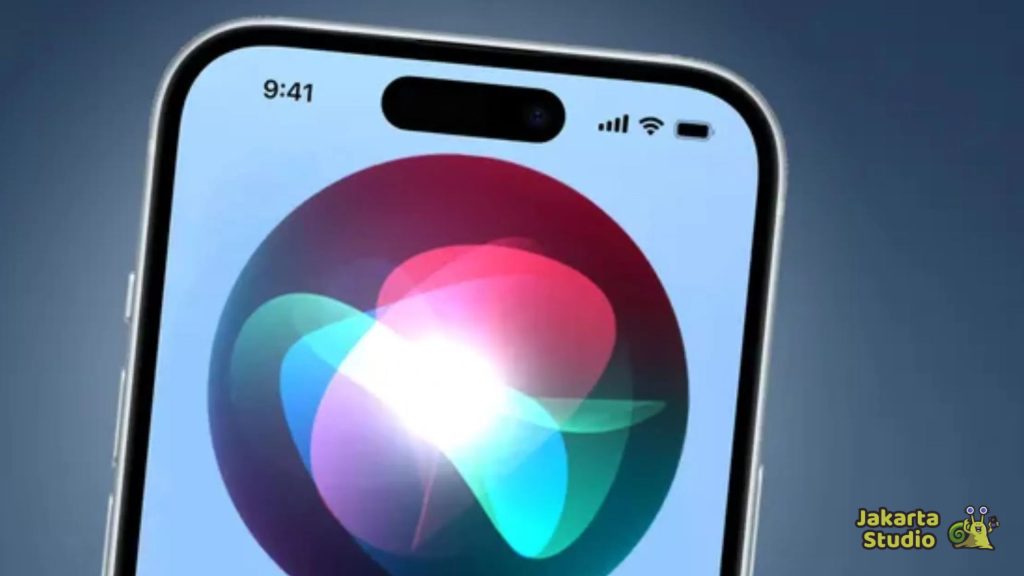
Kalau kamu udah aktifin Siri, kamu juga bisa perintahkan Siri buat matiin iPhone, lho. Ini cocok banget kalau kamu mau cara yang lebih praktis tanpa ribet sentuh layar.
- Aktifkan Siri dengan ucapkan “Hey Siri” atau tekan dan tahan tombol samping.
- Setelah Siri aktif, ucapkan “Matikan iPhone”.
- Nanti Siri akan minta konfirmasi. Kamu cukup bilang “Ya” untuk lanjut mematikan iPhone.
Catatan: Pada beberapa perangkat, Siri mungkin masih minta kamu buat konfirmasi dengan menyentuh layar. Tapi buat beberapa kasus, terutama yang layar sentuhnya masih bisa merespons sedikit, ini bisa jadi alternatif yang lumayan.
Cara Restart iPhone Tanpa Sentuh Layar
Kalau kamu cuma pengen restart iPhone alias matiin dan nyalain lagi, langkah-langkahnya juga bisa dilakukan tanpa layar sentuh. Tapi cara restart-nya bisa beda tergantung tipe iPhone kamu.

1. iPhone dengan Touch ID
Untuk iPhone seri lama yang masih ada tombol Home (Touch ID), begini cara restart-nya:
- Tekan dan tahan tombol Power hingga muncul tampilan “slide to power off”.
- Walaupun nggak bisa geser slidenya, kamu bisa biarkan baterai habis atau gunakan metode tombol seperti tadi untuk mematikan secara paksa.
- Setelah mati, tekan dan tahan tombol Power hingga menyala kembali.
2. iPhone dengan Face ID
Kalau kamu pakai iPhone yang lebih baru (yang udah nggak punya tombol Home), ikuti langkah berikut:
- Tekan dan tahan tombol Power dan tombol Volume Atas atau Bawah secara bersamaan.
- Tahan beberapa detik sampai muncul tampilan mematikan.
- Kalau layarnya nggak bisa disentuh, tahan terus tombol tersebut untuk mematikan paksa.
- Setelah mati, nyalakan kembali dengan menekan tombol Power hingga logo Apple muncul.
Penutup
demikian beberapa cara mematikan atau merestart iPhone tanpa harus sentuh layar. metode ini sangat berguna kalau layar kamu sedang rusak, nge-hang, atau tidak merespons sama sekali.
Jadi, lain kali kalau layar iPhone kamu bermasalah, kamu nggak perlu panik. Cukup ikuti cara mematikan iphone tanpa sentuh layar yang disampaikan tadi, semoga bermanfaat.





